Wordで区切り線を追加する方法
日常の文書編集において、分割線は非常に実用的なツールであり、コンテンツをより適切に整理し、文書の構造を明確にするのに役立ちます。章を区切る、重要なポイントを強調する、またはレイアウトを美しくするために使用する場合でも、Word で分割線を追加する方法を知ることは不可欠なスキルです。この記事では、Word で区切り線を追加するさまざまな方法を詳しく紹介し、過去 10 日間の注目トピックに基づいた実用的なガイドを提供します。
1. 分割線はなぜ必要ですか?
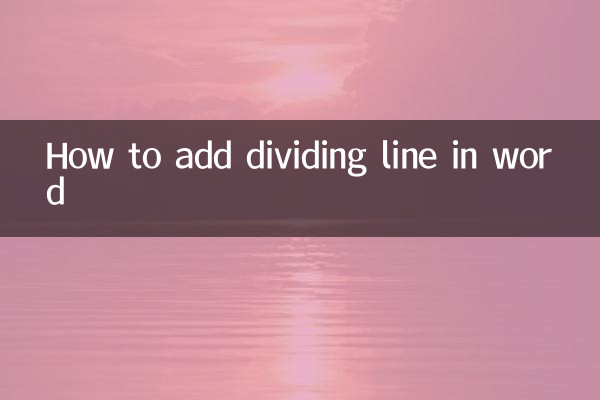
文書内の区切り線の役割を過小評価することはできません。まず、コンテンツのさまざまな部分を効果的に分離できるため、読者が理解しやすくなり、読みやすくなります。次に、分割線により文書の視覚効果が向上し、よりプロフェッショナルに見えるようになります。特にレポート、論文、販促資料を作成する場合、区切り線を適切に使用すると、文書全体の品質が大幅に向上します。
2. Wordで分割線を追加するいくつかの方法
Wordでは区切り線を追加する方法がたくさんありますので、以下で一つずつ紹介していきます。
1. ショートカットキーを使って素早く分割線を追加
Word には、さまざまな種類の分割線をすばやく作成するためのショートカット キーがいくつか用意されています。一般的に使用されるものは次のとおりです。
| ショートカットキー | 分割線の種類 |
|---|---|
| --- + Enter | 細い線 |
| === + Enter | 二重線 |
| *** + Enter | 点線 |
| ### + Enter | 太い線 |
文書に上記の記号を入力して Enter キーを押すだけで、対応する分割線が自動的に生成されます。
2. メニューバーに分割線を挿入します
ショートカット キー以外にも、Word のメニュー バーから分割線を挿入することもできます。具体的な手順は次のとおりです。
1. Word 文書を開き、分割線を挿入する必要がある位置にカーソルを置きます。
2. メニューバーの「挿入」オプションをクリックします。
3. [挿入] メニューから [図形] を選択し、ドロップダウン リストから [線] を選択します。
4. 文書内でマウスをドラッグして直線を引くと、分割線の挿入が完了します。
3. ボーダー機能を使って区切り線を追加する
Wordの枠線機能を利用して区切り線を追加することもできます。具体的な操作は以下のとおりです。
1. 区切り線を追加したい段落を選択します。
2. メニューバーの「開始」オプションをクリックします。
3. [段落] 領域で [枠線] ボタンを見つけ、ドロップダウン矢印をクリックします。
4. 「下枠線」または「水平線」を選択して、段落の下に区切り線を追加します。
3. 注目のトピックと境界線の組み合わせ
過去 10 日間、インターネット上のホット トピックは主にテクノロジー、エンターテイメント、ソーシャル イベントなどに集中していました。これらのホットスポットを組み合わせることで、分割線を使用して関連コンテンツをより適切に整理できます。
1. テクノロジーのホットスポット: AI テクノロジーのブレークスルー
最近、AI技術の画期的な進歩が話題になっています。関連するドキュメントを作成するときは、分割線を使用してさまざまな技術モジュールを区切ることができます。次に例を示します。
| AI技術 | アプリケーションシナリオ |
|---|---|
| 自然言語処理 | インテリジェントな顧客サービスと翻訳 |
| コンピュータビジョン | 顔認証、自動運転 |
2. エンターテインメントのホットスポット: 有名人のゴシップ
エンターテインメントのニュースは常に注目を集めています。有名人のゴシップを分類する場合、境界線を使用するとさまざまなニュース イベントを区別し、内容がより明確で読みやすくなります。
3. 社会的ホットスポット: 環境保護と持続可能な開発
最近では環境保護の話題も注目を集めています。関連するレポートを作成する場合、分割線を使用してさまざまな環境保護対策やデータ統計を分離し、文書の専門性を高めることができます。
4. 分割線の美化スキル
基本的な分割線機能に加えて、Word には文書をより目立たせるための美化テクニックもいくつか用意されています。
1. 分割線のスタイルを調整する
挿入した分割線を選択し、「書式」メニューで色、太さ、スタイルを調整します。たとえば、直線を破線や点線に変更したり、文書全体のスタイルに合わせて色を変更したりできます。
2. 写真を区切り線として使用する
通常の分割線では単調すぎると感じる場合は、分割線として写真を挿入することもできます。 「挿入」メニューの「図」を選択し、適切な図を選択し、分割線として使用するサイズを変更します。
3. 分割線をカスタマイズする
「図形」ツールを使用すると、分割線を波線や矢印などのさまざまなスタイルにカスタマイズして、文書をよりカスタマイズできます。
5. まとめ
Word 文書では、行の分割が重要な役割を果たします。コンテンツを分離するために使用する場合でも、組版を美しくするために使用する場合でも、ドキュメントの品質を大幅に向上させることができます。この記事で紹介したさまざまな方法を通じて、Word で区切り線を追加する方法を習得したと思います。最近の話題のトピックや分割線の合理的な使用と組み合わせることで、文書をよりプロフェッショナルで魅力的なものにすることができます。
この記事がお役に立てば幸いです。コメント欄であなたの経験を共有してください。
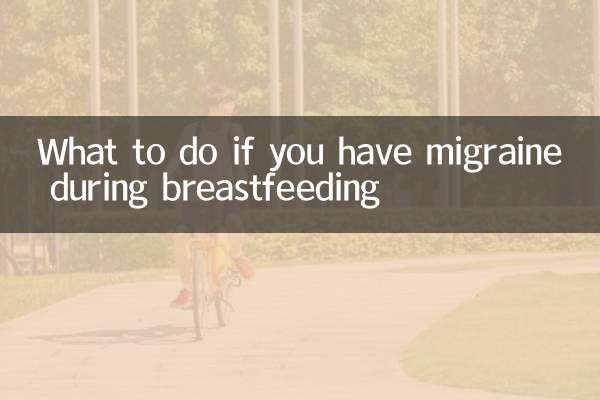
詳細を確認してください
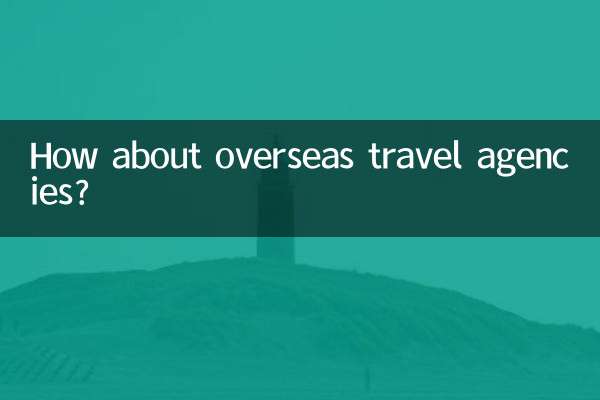
詳細を確認してください